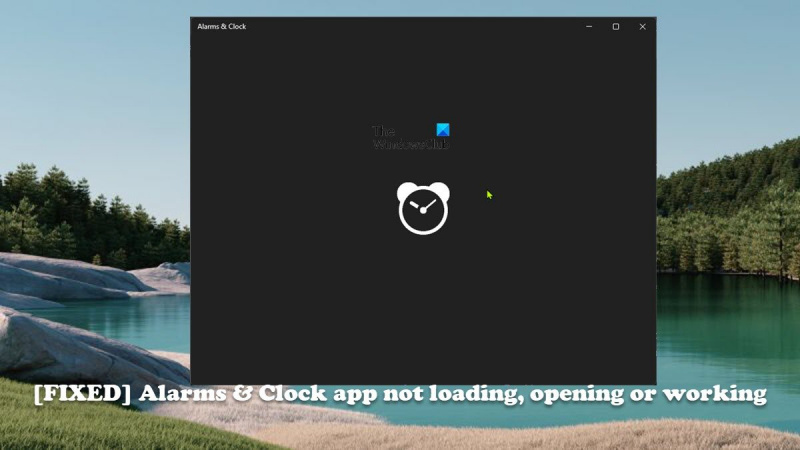Windows 11 또는 10의 알람 및 시계 앱에 문제가 있는 경우 다시 작동하도록 시도할 수 있는 몇 가지 방법이 있습니다.
먼저 컴퓨터를 다시 시작하십시오. 그래도 작동하지 않으면 앱을 다시 설치해 보세요. Microsoft Store로 이동하여 '알람 및 시계'를 검색하면 됩니다. 앱을 찾았으면 '받기'를 클릭하여 설치합니다.
여전히 문제가 있는 경우 앱을 재설정해 볼 수 있습니다. 이렇게 하려면 시작 메뉴로 이동하여 'reset'을 입력합니다. '이 PC 초기화'를 선택한 다음 '내 파일 유지'를 선택합니다. 이렇게 하면 알람 및 시계 앱이 기본 설정으로 재설정됩니다.
이러한 해결 방법이 작동하지 않으면 추가 지원을 위해 Microsoft 지원에 문의해야 할 수 있습니다.
파이어 폭스 용 다크 모드
알람 및 시계는 알람, 세계 시계, 타이머, 스톱워치 및 포커스 세션의 5가지 주요 기능이 있는 Windows용 시간 관리 응용 프로그램입니다. 이 게시물에서는 다음과 같은 경우 적용할 수 있는 수정 사항을 제공합니다. 알람 및 시계 앱이 로드되지 않거나 열리지 않거나 작동하지 않음 Windows 11 또는 Windows 10 PC에서.

이 문제가 발생하면 알람 및 시계 앱 로고가 화면에 표시되지만 로드되지 않고 해당 화면에 그대로 남아 있음을 알 수 있습니다.
알람 및 시계 앱이 로드되지 않거나 열리지 않거나 작동하지 않음
이 응용 프로그램은 알람 시계, 세계 시계, 타이머 및 스톱워치의 조합입니다. PC 사용자는 알람 및 미리 알림을 설정하고 전 세계 시간과 활동 시간을 확인할 수 있습니다. 만약에 알람 및 시계 앱이 로드되지 않거나 열리지 않거나 작동하지 않음 Windows 11/10 장치에서 특정 순서 없이 아래의 권장 솔루션을 시도하고(그러나 초기 체크리스트의 작업부터 시작하여) 무엇이 문제를 해결하는지 확인할 수 있습니다.
- 초기 체크리스트
- Windows 스토어 앱 문제 해결사 실행
- 앱 수정/재설정
- 애플리케이션 재등록/재설치
나열된 각 솔루션과 관련된 프로세스에 대한 설명을 살펴보겠습니다.
1] 초기 체크리스트
아래 해결 방법을 시도하기 전에 다음을 수행하고 각 작업 후에 시계 앱이 이제 문제 없이 로드되는지 확인할 수 있습니다.
주변 친구 끄기
- 컴퓨터를 다시 시작하십시오 . Windows 11/10 장치에서 발생할 수 있는 대부분의 문제는 장치를 다시 시작하여 간단히 해결할 수 있습니다. 그러나 그렇게 하기 전에 앱을 닫거나 종료한 다음 다시 시작하고 로드되는지 확인하십시오. 작동하지 않으면 다시 시작하십시오. 다운로드할 때 앱을 실행하고 로드되지 않으면 이 체크리스트의 다음 작업을 시도하십시오.
- 시계 앱이 최신 버전인지 확인하세요. . 문제의 문제는 응용 프로그램에 존재하는 버그 및 충돌과 관련이 있을 수 있습니다. Windows는 알려진 버그에 대응하여 정기적인 업데이트 및 패치를 릴리스합니다. 따라서 Microsoft Store 앱이 자동으로 업데이트되지 않는다고 가정하면 이 가이드에 제공된 단계에 따라 장치에서 알람 및 시계 앱을 수동으로 업데이트할 수 있습니다. 또한 Windows 업데이트를 확인하고 시스템에 사용 가능한 모든 비트를 설치하십시오.
- SFC 스캔 실행 . 시스템 파일이 손상되거나 누락된 경우 장치에서 충돌이나 앱이 제대로 작동하지 않는 등의 여러 문제가 발생할 수 있습니다. 이 경우 SFC 스캔을 실행하여 시스템 파일을 쉽게 복원하고 수정할 수 있습니다. 대부분의 경우 이 스캔으로 작업을 수행해야 하지만 심각한 손상의 경우 DISM 스캔을 실행한 다음 SFC 스캔을 다시 실행해야 합니다.
읽다 : Microsoft Store 앱이 작동하지 않거나 Windows에서 열리지 않음 =
2] Windows 스토어 앱 문제 해결사를 실행합니다.
초기 체크리스트의 작업을 완료했지만 그럼에도 불구하고 알람 및 시계 앱이 로드되지 않거나 열리지 않거나 작동하지 않음 Windows 11/10 장치에서 Windows 스토어 앱 문제 해결사를 실행하여 문제 해결을 시작하고 도움이 되는지 확인할 수 있습니다. Microsoft Store 앱 문제의 경우 이 작업은 중요한 문제 해결 단계입니다.
Windows 11 장치에서 Windows 스토어 앱 문제 해결사를 실행하려면 다음 단계를 따르십시오.
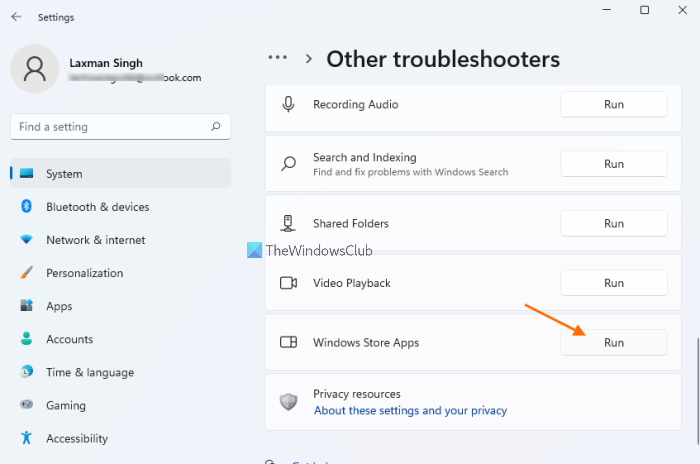
- 딸깍 하는 소리 윈도우 키 + I 설정 앱을 엽니다.
- 로 전환 체계 > 문제 해결 > 기타 문제 해결 도구 .
- 아래에 또 다른 섹션, 찾기 윈도우 스토어 앱 .
- 누르다 달리다 단추.
- 화면 지침을 따르고 권장 수정 사항을 적용하십시오.
Windows 10 PC에서 Windows 스토어 앱 문제 해결사를 실행하려면 다음 단계를 따르세요.
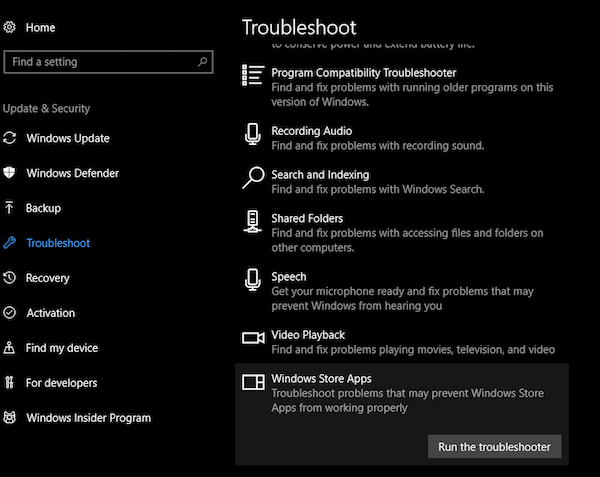
- 딸깍 하는 소리 윈도우 키 + I 설정 앱을 엽니다.
- 이동 업데이트 및 보안.
- 누르다 문제 해결 탭
- 아래로 스크롤하여 클릭 윈도우 스토어 앱.
- 누르다 문제 해결사 실행 단추.
- 화면 지침을 따르고 권장 수정 사항을 적용하십시오.
읽다 : 이 앱의 문제는 Microsoft Store 앱 버그입니다.
3] 앱 복원/재설정
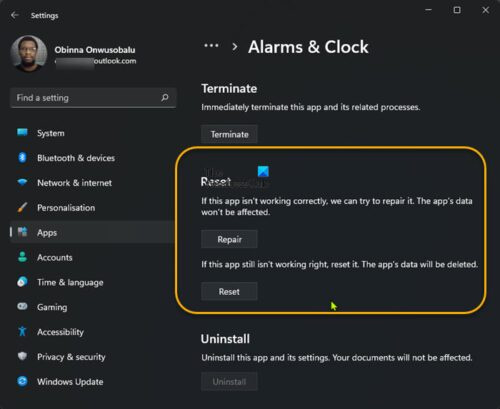
모든 Microsoft Store 앱과 마찬가지로 Windows 11/10 장치의 알람 및 시계 앱에 문제가 있는 경우 앱을 수리/초기화할 수 있습니다. 이 작업을 완료하려면 다음 단계를 따르세요.
- 딸깍 하는 소리 승리 + 나 실행 키 설정 애플리케이션.
- 설정 앱에서 선택 프로그램들 왼쪽 패널에서.
- 클릭 애플리케이션 및 기능 오른쪽 탭.
- 설치된 모든 앱 목록에서 알람 및 시계 앱을 찾습니다.
- 그런 다음 줄임표(세 개의 수직선)를 클릭합니다.
- 이제 선택 고급 옵션 .
- 이제 페이지를 아래로 스크롤하여 새로고침 장. 옵션 수리하다 그리고 새로고침 이 섹션에서 응용 프로그램을 사용할 수 있습니다.
- 원하는 버튼을 클릭합니다. 먼저 문제를 해결하는 것이 좋습니다. 그래도 문제가 해결되지 않으면 재설정을 시도할 수 있습니다.
- 완료되면 설정 앱을 종료합니다.
읽다 : 앱이 열려 있는 동안 업데이트할 수 없음 - Microsoft Store 앱 오류
4] 앱 재등록/재설치
장치에서 알람 및 시계 앱을 복구하고 재설정한 후에도 발생한 문제가 해결되지 않으면 PowerShell을 사용하여 Microsoft Store 앱을 다시 등록할 수 있습니다. 이 작업을 완료하려면 다음 단계를 따르세요.
- 딸깍 하는 소리 윈도우 키 + X 고급 사용자 메뉴를 엽니다.
- 딸깍 하는 소리 ㅏ 관리/승격 모드에서 PowerShell(Windows 터미널)을 시작하려면 키보드에서
- PowerShell 콘솔에서 아래 명령을 입력하거나 복사하여 붙여넣고 Enter 키를 누릅니다.
- 명령을 실행한 후 Windows 터미널을 종료합니다.
- 컴퓨터를 다시 시작하십시오.
다운로드 시 오류가 지속되는지 확인하세요. 그렇다면 알람 및 시계 앱을 제거/설치할 수 있습니다. 당신은 알 수 있습니다 삭제 설정 앱에서 앱 버튼이 회색으로 표시되며, 이 경우 이 가이드의 지침에 따라 Windows 11/10 장치에 사전 설치된 Microsoft Store 앱을 제거할 수 있습니다.
이 게시물이 도움이 되길 바랍니다!
Windows 업데이트 오류 코드 : (0x80073712)
관련 게시물 : 알람시계가 설정되어 있어도 Windows 11/10에서 작동하지 않는 문제
Windows 11 앱이 열리지 않는 문제를 해결하는 방법은 무엇입니까?
Windows 11 앱이 열리지 않으면 다음 단계에 따라 Windows 11 PC에서 앱을 복구/초기화할 수 있습니다.
- 이동 시작하다 > 설정 > 프로그램들 > 애플리케이션 및 기능 .
- 애플리케이션 목록에서 열리지 않거나 작동하지 않는 애플리케이션을 찾아야 합니다. 그런 다음 옆에 세 개의 점이 있는 메뉴를 클릭합니다.
- 선택하다 고급 옵션 .
- 아래로 스크롤 새로고침 부분.
- 누르다 수리하다 버튼을 눌러 이 앱을 복원하세요.
Windows 10에서 알람을 수정하는 방법은 무엇입니까?
Windows 11/10 장치의 알람 시계에 문제가 있는 경우 다음 단계에 따라 앱을 쉽게 재설정할 수 있습니다. 설정 메뉴에서 앱 > 앱 및 기능으로 이동합니다. 애플리케이션 목록에서 '알람 및 시계'를 선택하고 '추가 옵션'을 클릭합니다. 아래로 스크롤하여 '재설정' 버튼을 클릭합니다. 새로운 알람을 설정하고 앱이 작동하는지 확인하세요.
Windows 11용 시계 앱이 있나요?
Windows 11 시계에는 알람, 타이머, 스톱워치, 포커스 세션, 세계 시계 등의 기능이 포함되어 있습니다. 이러한 각 기능은 생산성을 높일 수 있습니다. 운영 체제에 통합된 이러한 모든 도구는 시간을 합리적으로 사용하고 작업을 완료하는 데 도움이 됩니다.
읽다 : Windows 11에서 알람 및 시계 앱을 사용하여 시작 메뉴에 시계 추가
절전 모드에서 실행되는 Windows 11 알람 시계?
아니요, Windows 알람은 알람을 울리기 위해 컴퓨터를 깨우지 않습니다. 알람이 작동하려면 컴퓨터가 실행 중이어야 하며 절전 모드이거나 꺼져 있지 않아야 합니다. 컴퓨터가 절전 모드인 경우 알람이 울릴 수 있습니다. InstantGo가 탑재된 최신 노트북과 태블릿은 알람이나 타이머로 잠에서 깨울 수 있습니다.